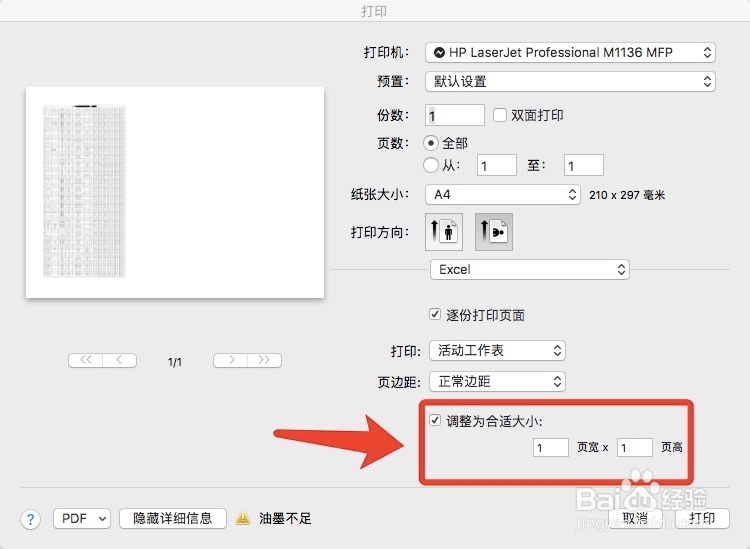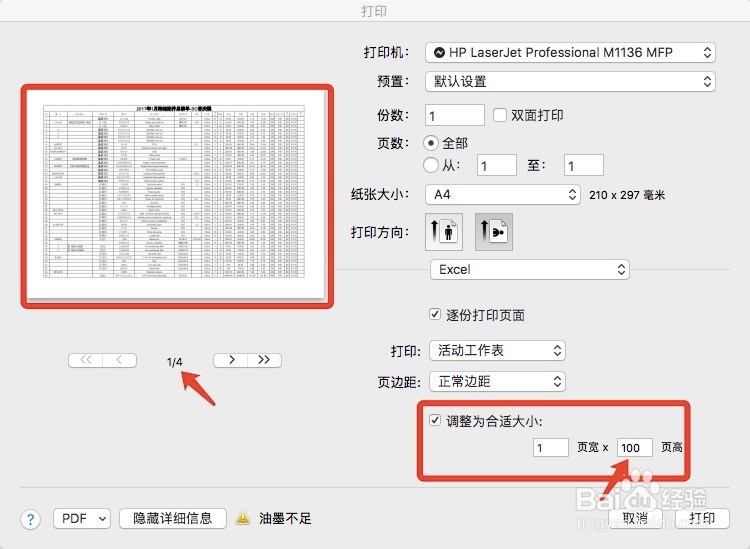1、表哥党们看过来!以下是我举例的是通常会遇到的简单表格。
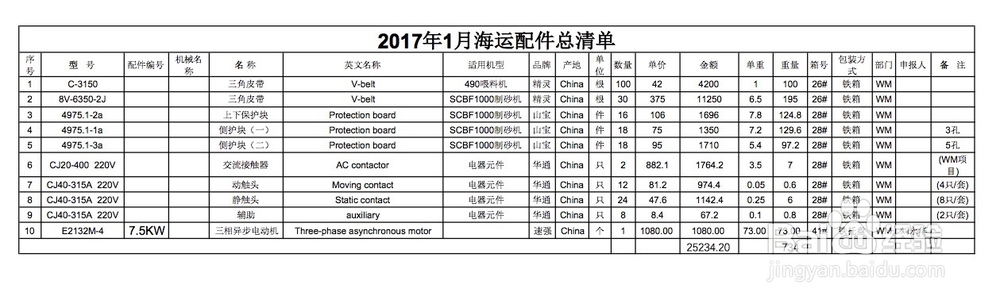
2、首先,同时按下召堡厥熠键盘上的<command+P>,或者<文件/打印...>,然后就会弹出如下对话框。通过预览窗口你可以看到,页面没能显示在一页中,如果打印的话,肯定是不能将目标表格完整打印出来的,那改如何是好呢?
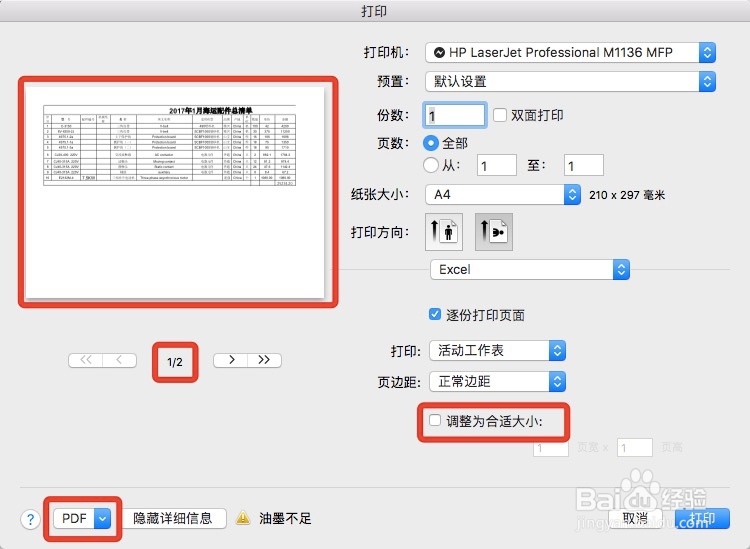
3、那如何打印在一页呢?对于这个行数不多的表格,我们直接勾选<调整为适合大小>,duang的一下,表格就轻松显示为一页了,是不是很厉害。然后,我们直接点击<打印>按钮,就可以轻松实现这个表格一页打印了。
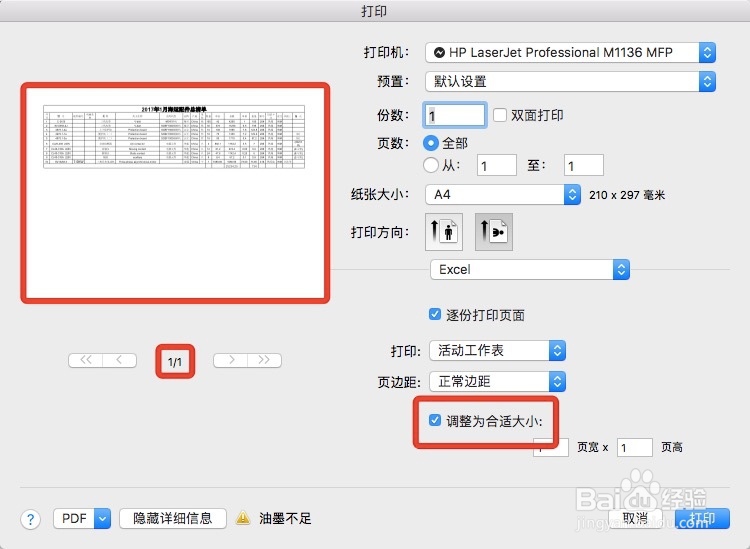
4、值得注意的是,如果你的表格事横向显示的表格,请在<打印方向>哪里选择好,就能收到很好的生成效果。
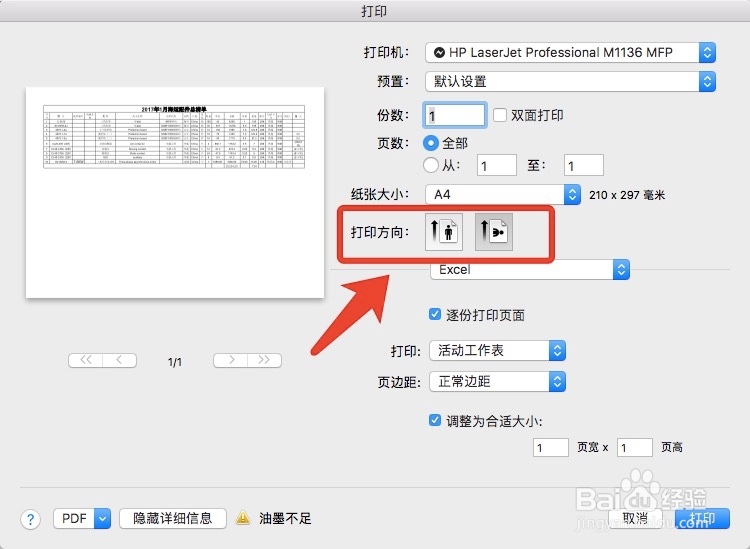
5、看到这里还没有结束看官们,上面介绍的篇幅小的表格,如果涉及到上百行的表格,方法就又不一样了,从图1中可以看到,目标打印表格直接按打印之后有12页之多,并且表格竖向显示不全。如果直接勾选<调整为适合大小>,效果就不尽人意了,请看图2。表格如下演示的是一个100多行的表格,如图所示,表格没有在一页里面显示的很整体,固定思路勾选<调整为适合大小>,你会看看一个很长的表格被强制压缩为一页了,这根本无法达到阅读和使用的目的,那这又要怎么办呢?

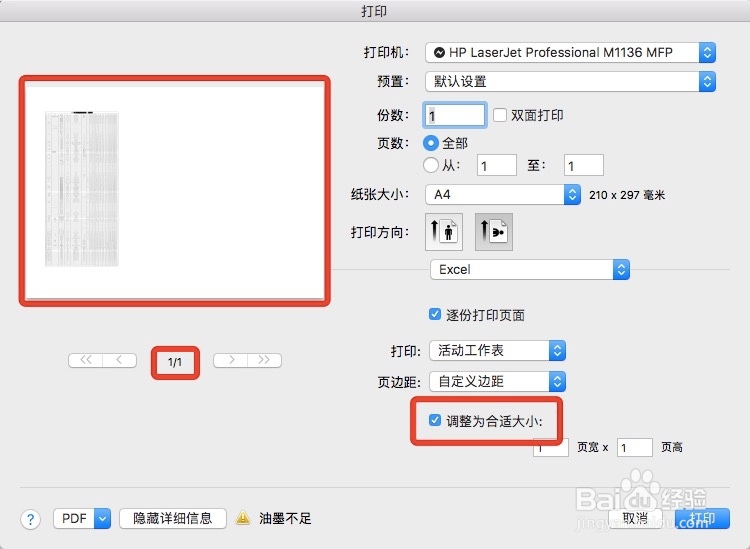
6、先不要急着去掉勾选<调整为适合大小>,踊辽嚏囱此时我们要注意到右下角的<宽高X页高>,比例为<1:1>进行缩放了,这个比例使得电脑把目标表格进行等比例缩放,如果我们调整一下页高比例,是不是就能实现表格横向整体显示的同时,纵向自动向下扩展到第2页,第3页......去呢?答案是肯定的。我把页高比例调整为<100>之后(这个数值可以随意调整,直至你想要的现实效果),效果就出来了,看官们就可以直接打印了!!!以后遇到这种表格,行数很多的表格,可以如此设置,估计这个效果是使用苹果系统,想要的打印效果。